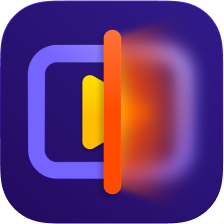首页 > 视频画质增强技巧 > 懒人必看!新手也能学会的视频清晰度调节技巧
懒人必看!新手也能学会的视频清晰度调节技巧
在这个人人都能拍视频的时代,视频清晰度直接决定了观感质量。可惜很多人拍完视频后才发现画面模糊、噪点严重、颜色灰暗……这时该怎么办?别急,其实即使你是剪辑小白,也能通过简单的AI工具轻松调节视频清晰度,让模糊视频焕然一新!
一、为什么视频会变得不清晰?
1. 拍摄设备限制:早期设备或前置摄像头分辨率低。
2. 压缩传输导致损失:上传或分享视频时被平台压缩。
3. 光线与抖动问题:光线不足或手抖拍摄都会让画面发虚。
4. 老旧视频格式:VCD、DVD时代的视频清晰度远低于现在标准。
这些问题都可以通过后期视频清晰度调节得到改善,尤其借助AI增强算法,更能实现“自动修复+一键高清”。
二、调节视频清晰度的三种常见方法
1. 传统软件调节:使用Premiere、Final Cut等视频软件手动调节锐化、对比度、饱和度,但步骤繁琐且需要一定专业知识。
2. 在线清晰度提升工具:像Clideo、VEED等在线平台支持上传视频自动增强,优点是方便快捷,但处理速度慢、画质提升有限。
3. AI智能增强软件:借助AI模型,自动识别画面模糊、噪点等问题,并智能修复。例如HitPaw牛小影,就能让旧视频瞬间变高清。
三、介绍两款提高视频清晰度的AI增强软件
1. HitPaw牛小影:新手首选的一键高清神器
HitPaw牛小影是一款面向普通用户的AI视频画质增强软件,它无需任何专业操作,就能一键自动修复模糊、噪点、色彩暗淡等问题。
核心功能包括:
- AI超分辨率增强:将480p视频自动提升至1080p甚至4K画质。
- 智能去噪与去模糊:消除画面颗粒感与运动模糊,让画面干净清晰。
- 色彩重建与亮度优化:智能校正视频色调,解决画面灰暗、色彩不鲜活问题。
- 人脸细节修复:针对人像视频提升清晰度与肤色质感,增强五官线条感和清晰度。
适合用户:Vlog创作者、视频剪辑初学者、专业视频制作人等。
使用方法:
-
第一步:打开HitPaw牛小影,选择合适的AI模型,点击【直接使用】按钮导入视频文件。
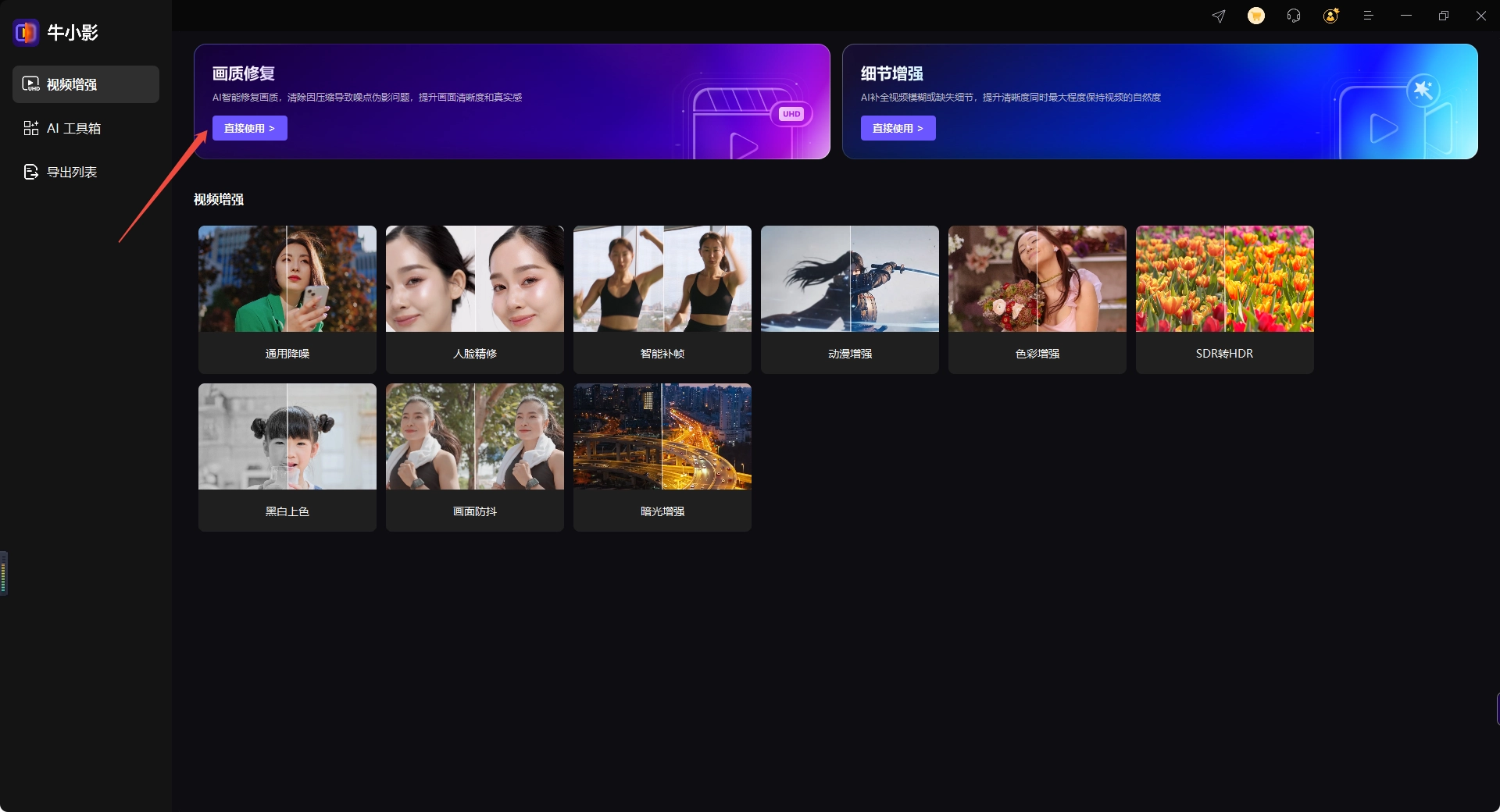

-
第二步:导入视频后可以根据您想要的效果进行分辨率、裁剪方式、比特率、视频格式、保存位置等参数设置。
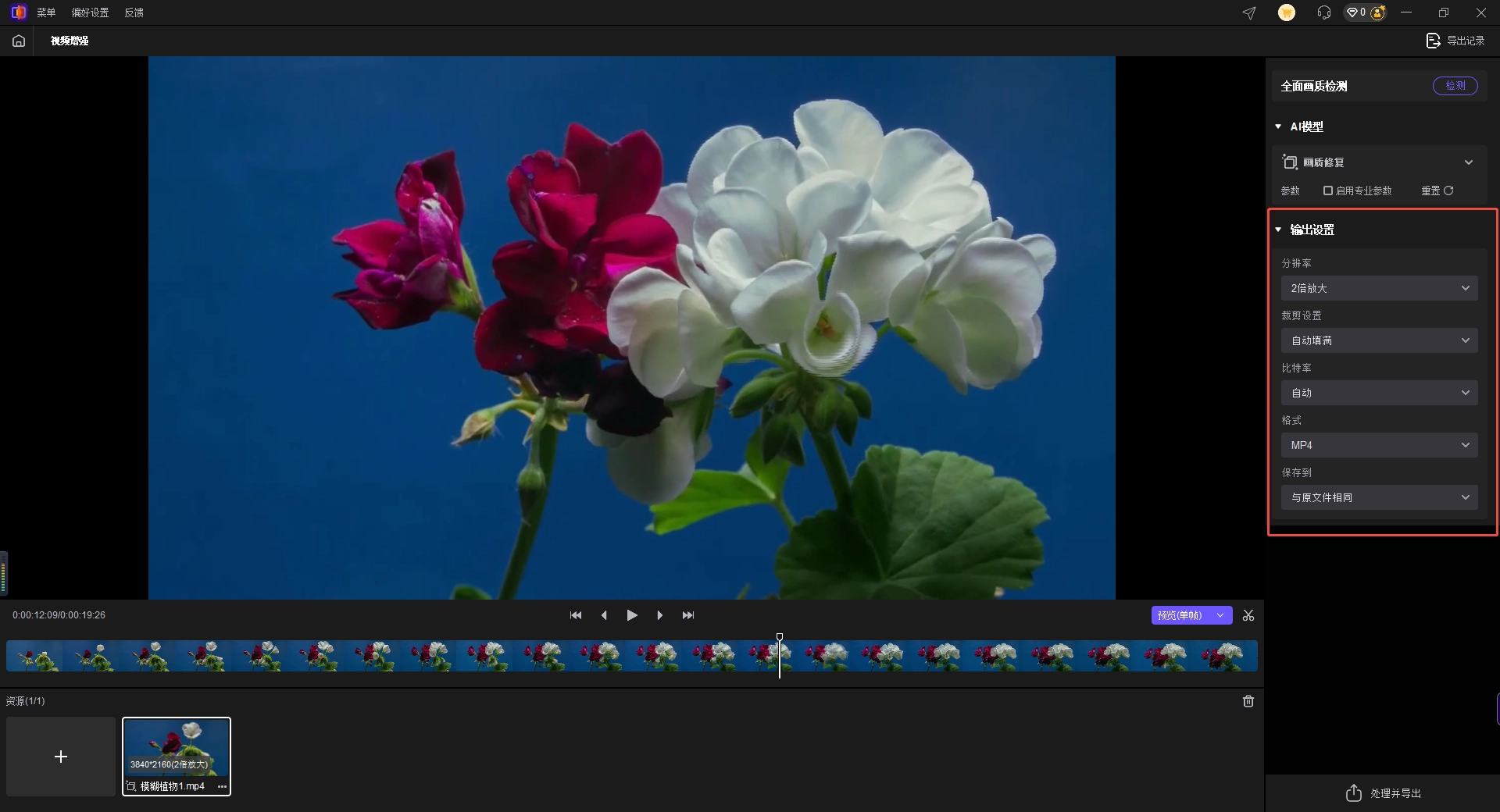
-
第三步:设置好参数后,可以点击【预览】按钮右侧的箭头选择预览时间,可选择单帧/10秒/30秒/1分钟/5分钟,确定预览时间后点击【预览】按钮,预览视频修复效果。
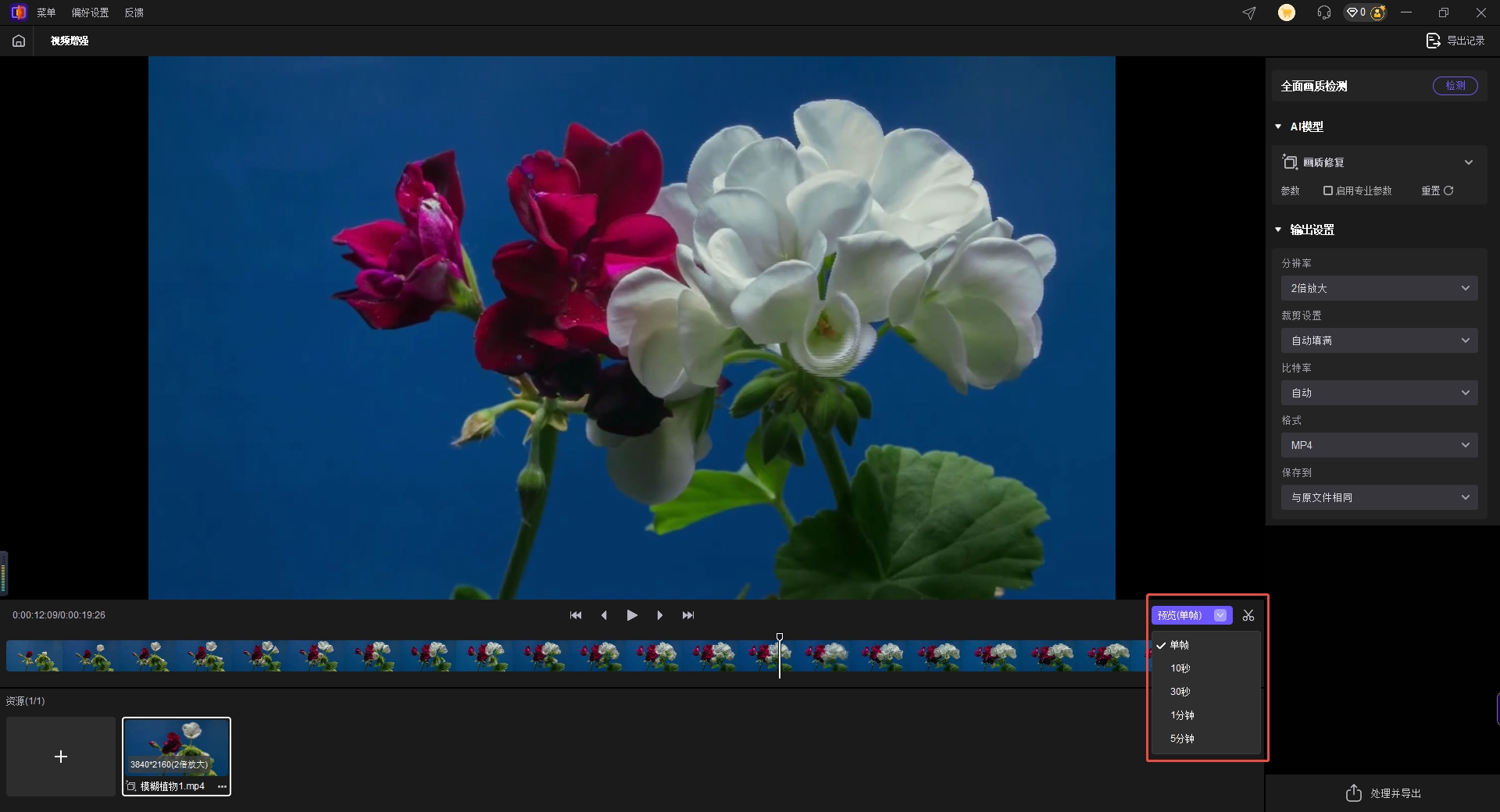
修复效果预览没问题后,点击【导出】按钮开始等待软件修复完成即可。
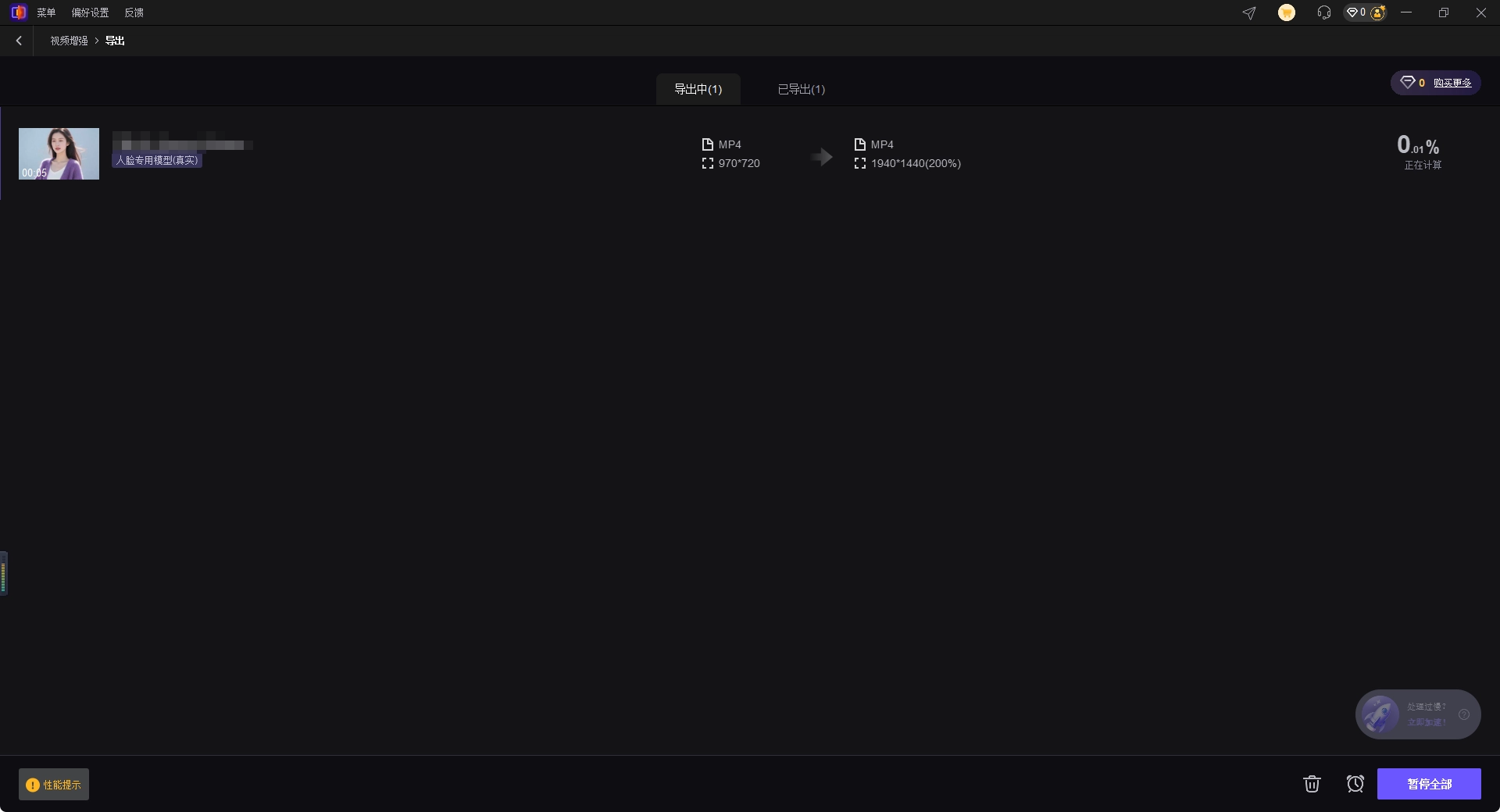
2. AVCLabs Video Enhancer AI:专业级画质重构利器
作为一款专业的AI视频修复软件,AVCLabs Video Enhancer AI 更适合追求高质量输出的用户,它采用深度学习模型,能自动识别画面细节并进行像素级修复。
主要特点:
- 多模型AI增强:可选择超分辨率、去噪、去模糊、补帧等不同模式;
- 支持旧影像修复:对VHS、老电影、纪录片等效果出色;
- AI补帧功能:自动将30fps视频提升至60fps,画面更流畅;
- GPU深度优化:NVIDIA显卡用户可享受极快的渲染速度;
适合用户:专业视频剪辑师、纪录片修复、影视后期从业者等。
四、调节视频清晰度的小技巧
1. 使用原始文件进行处理,避免二次压缩。
2. 放大视频分辨率,获得更加清晰的画质。
3. 旧视频可先转换为常见格式(如MP4)再修复。
4. 调整后可适度提高饱和度与对比度,让画面更通透自然。
过去想提升视频清晰度,必须掌握复杂的剪辑技巧;如今,AI让一切变得简单。无论你想修复模糊的家庭录像、老旧VCD,还是让内容创作更高清,HitPaw牛小影让新手也能轻松上手,而AVCLabs Video Enhancer AI则为专业用户提供更深度的画质提升。选择合适的工具,让你的每一帧画面都清晰生动,重现视频本应有的精彩!